「せっかく撮ったお気に入りの写真が暗い…」
「印刷したらなんだかパッとしない…」
でもこんなお悩み、スマホだけで簡単に解決できます!
- パソコンは苦手
- 無料アプリは広告がうるさい
- とにかく手軽に写真を明るくしたい!
そんなあなたにおすすめなのが、Google純正の「ギャラリー」アプリ。この記事では、広告なし・無料・簡単操作でできる写真を明るくする方法を画像付きでわかりやすく解説します!
✅ この方法のポイント
- アプリはGoogle純正なので安心&無料&広告なし
- Androidスマホ1台で完結
- 操作はたった3ステップ!
- ビフォーアフターで明るさの違いが一目瞭然
Before

After



目次
Google「ギャラリー」アプリとは?
Googleが提供している無料の写真管理アプリです。
特徴は以下の通り:
- 広告なしで快適に使える
- シンプルな編集機能が充実
- 軽量なので古い機種でもサクサク動く
今回はこのアプリを使って、写真を明るく補正していきます。
STEP1 : Google純正の「ギャラリー」アプリをインストール(または確認)
▼ すでにインストールされている場合
STEP2のギャラリーで編集するから始めてください
▼ インストールされていない場合はこのまま進めてください。
✅ インストール手順① : アプリ一覧からPlayストアを選択
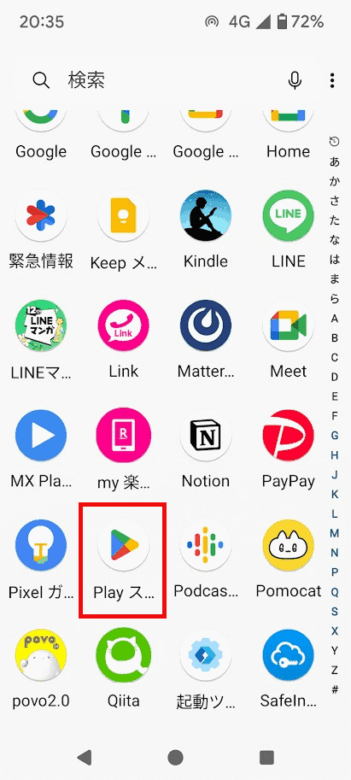
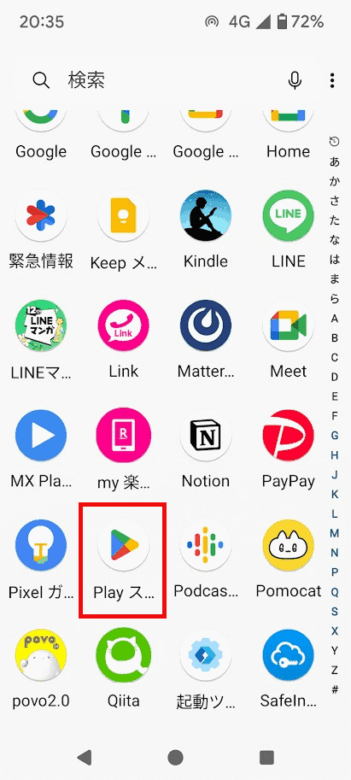
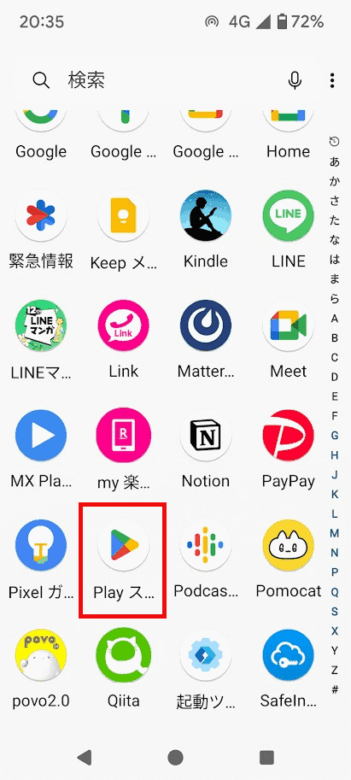
✅ インストール手順② : 検索フィールドにギャラリーと入力しGalleryを選択
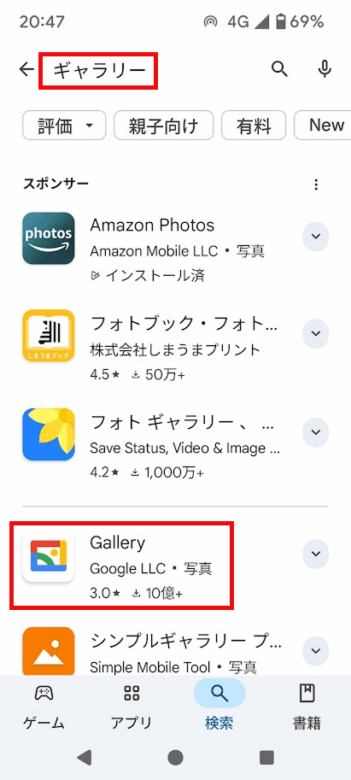
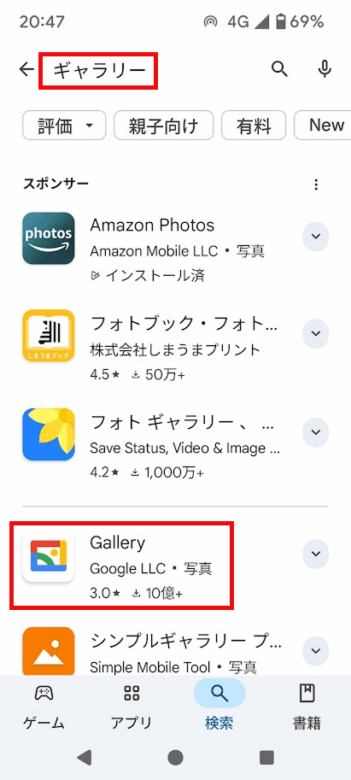
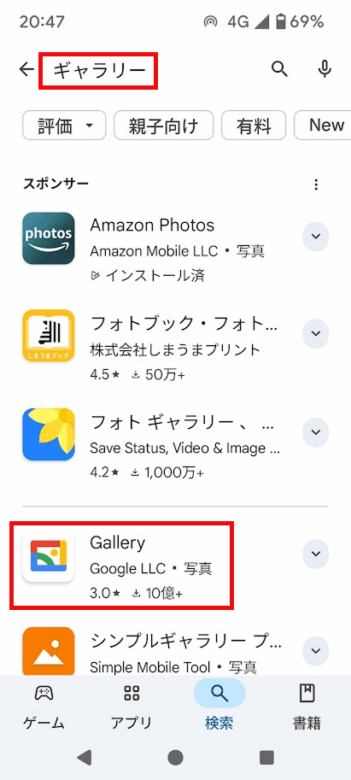
✅ インストール手順③ : インストールを選択
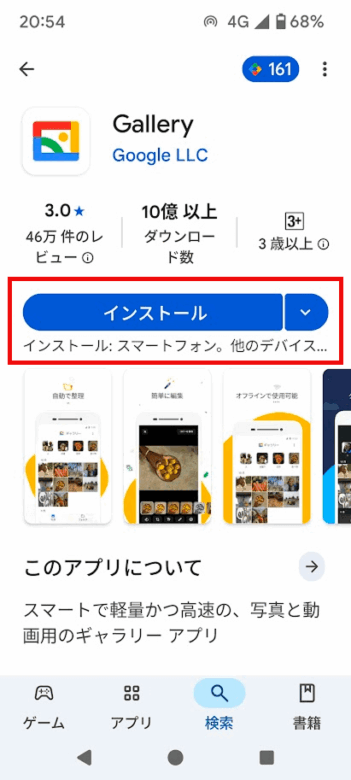
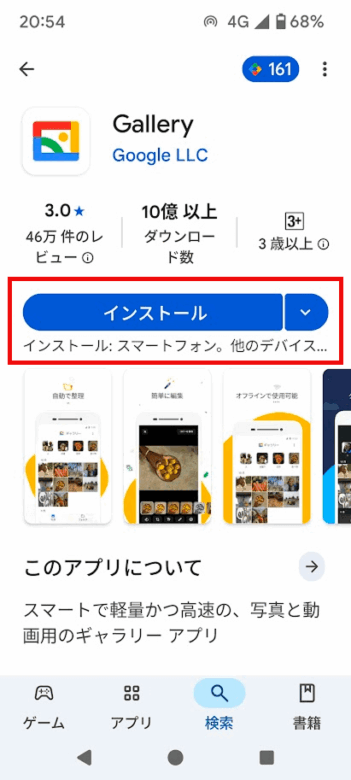
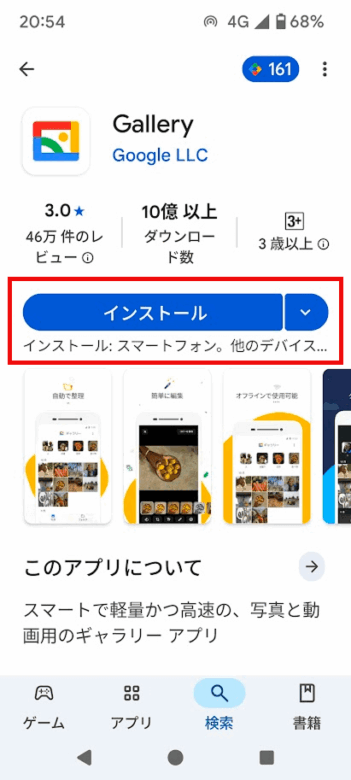
STEP2 : ギャラリーで編集する
操作① : アプリ一覧よりギャラリーを起動する
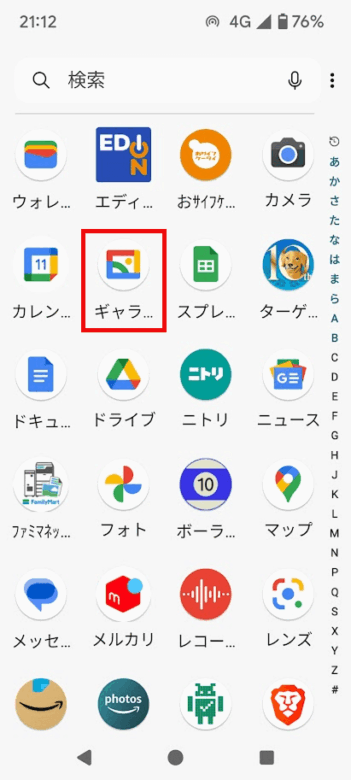
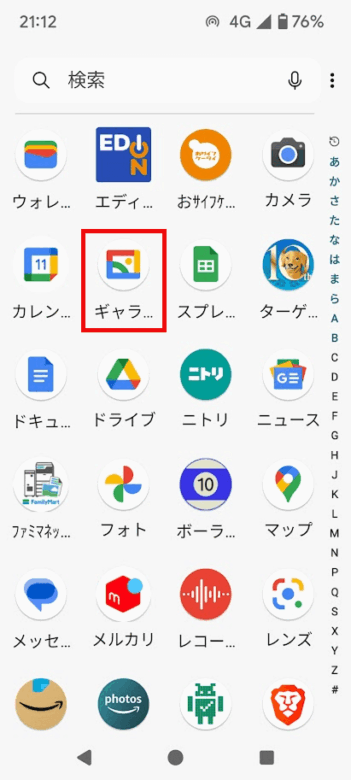
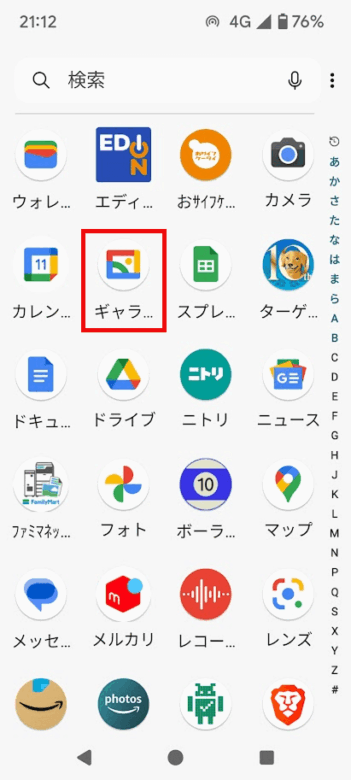
操作② : 対象の画像を選択し編集をクリック



操作③ : ビビッドを選択しコピーを保存
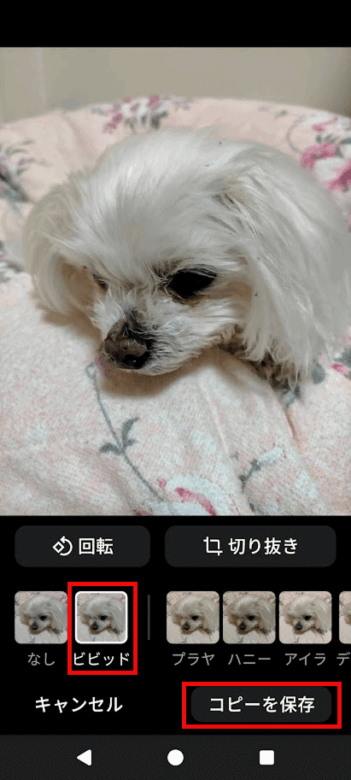
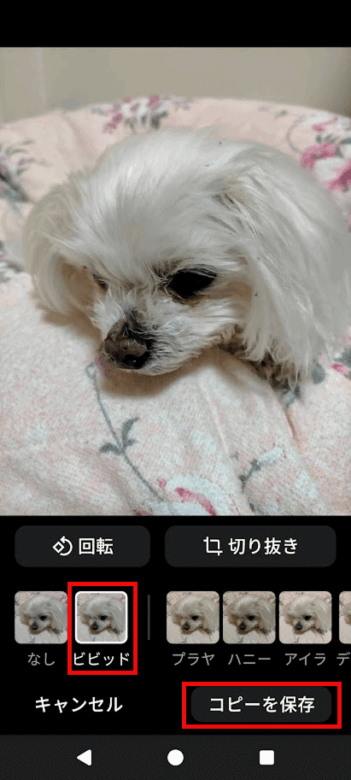
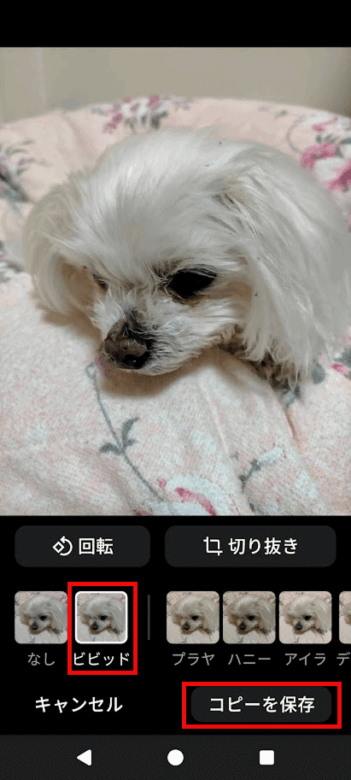
🔁 明るさが足りなければ繰り返し調整!
「ビビッド」を1回だけで物足りない場合は、保存した画像を再度開いて、同じ操作を繰り返せば少しずつ明るさを調整できます。









💡ポイント&注意点
- 「ビビッド」は画像全体の色や明るさを強調するフィルターです。暗い写真が自然に鮮やかになります。
- 明るくしすぎると不自然になるので、1〜2回程度の調整がおすすめです。
- もとの写真は自動で残るので、失敗しても安心!
まとめ:スマホだけで自然に明るい写真を手に入れよう
Google純正の「ギャラリー」アプリを使えば、
✅ パソコン不要
✅ 広告なしで快適
✅ アプリ一つで完結
写真の明るさ調整が初心者でも3ステップで簡単にできるようになります!

